advertisement
▼
Scroll to page 2
of 50
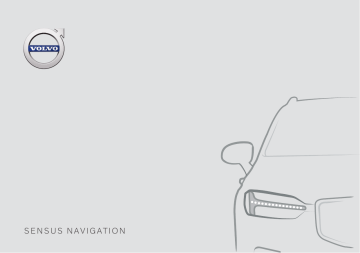
S E NS U S NAV IG AT IO N SENSUS NAVIGATION Sensus Navigation é um sistema de informação de trânsito e de navegação por satélite. Os trabalhos de desenvolvimento para melhorar os nossos produtos são constantes. Modificações podem implicar que informação, descrições ou ilustrações neste suplemento difiram do equipamento do automóvel. Reservamo-nos o direito de introduzir alterações sem aviso prévio. ÍNDICE NAVEGAÇÃO 2 Ativar e desativar o sistema de navegação* 6 Símbolos e botões no sistema de navegação* 7 Cartão de informações no sistema de navegação* 8 Sistema de navegação* no mostrador central 8 Editar ou eliminar itinerário 22 Mostrar percurso alternativo 23 Mostrar pontos de interesse ao longo do itinerário 23 Mostrar pontos de orientação no itinerário 24 Perturbações de trânsito no mapa 24 25 Sistema de navegação* no mostrador do condutor 10 Mostrar perturbações de trânsito ao longo do itinerário Ativar e desativar o sistema de navegação* no mostrador do condutor 11 Selecionar desvio no sistema de navegação* 25 Sistema de navegação* no head-up-display* 11 Informação de trânsito em tempo real 26 27 Comandar por voz o sistema de navegação* 11 Ativar e desativar informação de trânsito em tempo real 14 Configurações do sistema de navegação* 27 Lista de comandos para comando de voz do sistema de navegação* Configurações do mapa 28 Indicar destino diretamente no mapa 16 29 Indicar destino com endereço 16 Configurações de itinerário e orientação Indicar destino com pesquisa por texto livre 17 Configurações para trânsito 30 Atualização de mapa 30 Indicar destino com ponto de interesse 18 Atualizar mapas através de computador e USB 32 Indicar destino com último/favoritos/biblioteca 19 Atualizar mapas a partir do automóvel ligado à Internet 34 Indicar destino com Send to Car 21 21 Perguntas frequentes sobre o sistema de navegação* 36 Itinerário Mostrar itinerário 22 Acordo de licença do sistema de navegação* 37 Direito de autor do sistema de navegação* 43 ÍNDICE ALFABÉTICO Índice alfabético 45 3 NAVEGAÇÃO NAVEGAÇÃO Ativar e desativar o sistema de navegação* O sistema de navegação é ativado automaticamente quando a porta do condutor é aberta e é desativado quando o condutor tranca ou ativa o alarme no automóvel. Ativar navegação Veja a imagem de mapa no mostrador central pressionando na vista parcial superior (1) na vista de início. Se o mostrador central não apresentar a vista parcial do sistema de navegação – pressione brevemente uma vez no botão de início (2) e depois na vista parcial do sistema de navegação (1). Desativar navegação O sistema de navegação não pode ser desligado, fica sempre a funcionar em fundo - só é desligado quando o condutor sai e tranca o automóvel. NOTA O acesso ao sistema de navegação é sempre possível, mesmo que o motor esteja desligado. Se a tensão da pilha for insuficiente, o sistema é desligado. De seguida surge o mapa com a zona actual com o automóvel representado por um triângulo azul. Pressione neste símbolo para ver a imagem de mapa em todo o mostrador central. Informação relacionada • Sistema de navegação* no mostrador central (pág. 8) • Sistema de navegação* no mostrador do condutor (pág. 10) • Sistema de navegação* no head-up-display* (pág. 11) • Comandar por voz o sistema de navegação* (pág. 11) • Símbolos e botões no sistema de navegação* (pág. 7) AVISO Lembre-se: • Vista parcial do sistema de navegação Botão de início 6 Oriente toda a atenção na estrada e coloque toda a concentração na condução. • Siga as leis da estrada aplicáveis e conduza com bom discernimento. • As condições da estrada devido a, por exemplo, condições climatéricas ou altura do ano, podem tornar algumas recomendações menos fiáveis. * Opção/acessório. NAVEGAÇÃO Símbolos e botões no sistema de navegação* No mapa do mostrador central aparecem símbolos e cores que informação sobre diferentes estradas e áreas próximas do automóvel e ao longo do percurso da viagem. À esquerda aparece um campo de ferramentas com diferentes botões para diferentes configurações. Mostra a lista com pontos de orientação do itinerário Símbolos e botões no mapa hora de chegada/tempo restante de viagem Indicar destino/destino intermédio Distância ao destino Interrompe orientação Bússola/alterna entre norte e sentido de condução para cima Arranque Mostra a lista com pontos de interesse (POI1) e informação de trânsito do itinerário Destino/destino final Próxima manobra Muda a exibição de mapa entre 2D e 3D Itinerário e Percurso alternativo Reinicia o mapa para acompanhar o automóvel Destino/destino final Ponto de interesse (POI1) Informação relacionada • Cartão de informações no sistema de navegação* (pág. 8) Minimiza (vista alargada) ou maximiza a imagem do mapa (ecrã completo) • Perturbações de trânsito no mapa (pág. 24) Automóvel no itinerário planeado • Informação de trânsito em tempo real (pág. 26) Minimiza o capo de ferramentas • Mostrar perturbações de trânsito ao longo do itinerário (pág. 25) Informação de trânsito Repete orientação por voz actual Minimiza o capo de ferramentas Calcula desvio Orientação por voz temporariamente Ligada/Desligada 1 Point of Interest * Opção/acessório. 7 NAVEGAÇÃO Cartão de informações no sistema de navegação* Todos os ícones no mapa, como o destino, destinos intermédios e favoritos memorizados, contêm uma ficha de informações que se abre com uma pressão no ícone. Com uma pressão no cartão de informações aparece um cartão pequeno, e com uma outra pressão aparece um cartão maior com mais informações. O conteúdo e alternativa do cartão de informação varia com o tipo de ícone. Informação relacionada • • • Itinerário (pág. 21) Indicar destino com ponto de interesse (pág. 18) Mostrar pontos de interesse ao longo do itinerário (pág. 23) Sistema de navegação* no mostrador central O sistema de navegação é apresentado e operado de diferentes modos, por ex.: com o mostrador central. Com um ponto de interesse assinalado, por exemplo (POI2) o condutor pode selecionar: • Iniciar navegação - a posição é guardada como destino • Adic como ponto pass.- a posição é guardada como destino intermédio (aparece apenas com destino indicado) • Memorizar - a posição é guardada na biblioteca • Remover de itinerário - a posição é eliminada quando está incluída no itinerário • POI próximo - são apresentados os pontos de interesse próximos do automóvel Todas as configurações do sistema de navegação são efetuadas através do mostrador central. Aqui o condutor define como o mapa deve ser apresentado ou um destino indicado. 2 Point 8 of Interest * Opção/acessório. NAVEGAÇÃO Se a imagem do mapa não aparecer no mostrador central – pressione na vista parcial superior (do sistema de navegação). Onde me encontro? Qual a posição geográfica do automóvel neste momento? • Pressione no símbolo do automóvel do mapa (triângulo azul) - a informação é apresentada directamente no mapa. Encontrar o símbolo do automóvel no mapa Após ampliar ou reduzir o mapa e percorrer o mapa, pode por vezes ser difícil reencontrar a posição do automóvel no mapa. Com uma pressão na cruz de mira é reposto o mapa que acompanha o símbolo do automóvel. Norte ou sentido de condução para cima no mapa Existem duas formas de apresentar o movimento do automóvel em relação ao mapa. Pressione nos símbolos para alternar entre o norte ou o sentido de condução no topo do mapa. Quando o mapa é apresentado com o norte no topo o símbolo do automóvel desloca-se nos pontos cardeais do mapa. Se o símbolo do automóvel se deslocar para a esquerda no mapa, o automóvel conduz para a esquerda. Quando o símbolo do automóvel aponta para cima o mapa roda sob o símbolo do automóvel consoante as curvas do automóvel. O símbolo da bússola aponta a direção norte (N) no mapa e o centro da bússola indica a direção presente da frente do automóvel: Sinais na bússola direcção do bússola N Norte NE Nordeste E Este SE Sudeste S Sul SW Sudoeste W Oeste NW Noroeste Apresentação 2D ou 3D Pressione nos símbolos para alternar entre apresentação 2D e 3D. Com a apresentação 3D o sentido do automóvel é apresentado sempre para cima. O mapa roda sob o símbolo do automóvel consoante as curvas do automóvel. A bússola aponta a direcção norte (N) no mapa e o centro da bússola indica a direcção presente da frente do automóvel. A escala do mapa não é apresentada no modo 3D. Com a apresentação 2D o mapa aparece com o norte para cima, e o símbolo do automóvel desloca-se nos pontos cardeais do mapa. Ampliar Amplie o mapa pressionando com o dedo rapidamente duas vezes no mostrador central ou colocando dois dedos no mostrador central e afastando-os. Reduzir Para reduzir o tamanho do mapa, premir uma vez com dois dedos, ou arrastar os dois dedos separados até os juntar no mostrador central. Percorrer Coloque um dedo sobre o mapa, arraste para a direcção desejada e solte. A função de scroll, que permite rolar, é apenas possível com o mapa ampliado, não reduzido. Mudar exibição de legendas Maximize o mapa e pressione no título do mapa na parte superior do mostrador central. }} 9 NAVEGAÇÃO || Seleccione entre as seguintes opções para apresentação de legendas no mapa: Sistema de navegação* no mostrador do condutor 1. O sistema de navegação é apresentado e operado de diferentes modos, por ex.: através do mostrador do condutor. Destino (Destination), hora de chegada (ETA) ou tempo restante de viagem (RTA) e distância ao destino (Distance). Para selecionar ETA ou RTA, ver o capítulo "Configurações para itinerário e direções". tem de ser aceite ou recusada para que o menu apareça. 2. Posição atual na forma de endereço (Address) ou coordenadas (Coordinates). Ao exibir coordenadas apresenta-se também a altitude (Altitude). Para selecionar entre endereço e coordenadas, ver capítulo "Configurações do mapa". Informação relacionada • Configurações do sistema de navegação* (pág. 27) • Sistema de navegação* no mostrador do condutor (pág. 10) • Sistema de navegação* no head-up-display* (pág. 11) • Configurações de itinerário e orientação (pág. 29) • Configurações do mapa (pág. 28) O mapa é exibido apenas no mostrador do condutor 12". Percorrer menus. Durante a condução, o condutor é orientado através de orientação por voz e instruções no mostrador do condutor. A apresentação do mapa no mostrador do condutor também pode ser ativada sem destino indicado. Unidade de botões do lado direito do volante e mostrador do condutor Com os botões do lado direito do volante podem-se manusear algumas funções no sistema de navegação, por ex.: Ir para casa e Interromper instr. naveg.. Se aparecer uma mensagem no mostrador do condutor esta 10 Abrir/fechar menu. O menu desliga-se automaticamente após um determinado período de inatividade ou após determinada seleção. Percorrer seleção de menu. Confirmar ou marque uma opção. Informação relacionada • Ativar e desativar o sistema de navegação* no mostrador do condutor (pág. 11) • Sistema de navegação* no mostrador central (pág. 8) • Sistema de navegação* no head-up-display* (pág. 11) * Opção/acessório. NAVEGAÇÃO Ativar e desativar o sistema de navegação* no mostrador do condutor O sistema de navegação aparece automaticamente no mostrador do condutor quando é definido um destino. O sistema de navegação também pode ser apresentado sem indicação de destino. 1. Puxe para baixo a vista de topo do mostrador central. Sistema de navegação* no headup-display* Comandar por voz o sistema de navegação* O sistema de navegação é apresentado e operado de diferentes modos, por ex.: com o head-up-display. Se o seu automóvel estiver equipado com Sensus Navigation pode utilizar o comando de voz para controlar parte do seu sistema de navegação. Iniciar navegação Aqui encontra uma introdução para começar a utilizar o comando de voz para controlar o sistema de navegação no automóvel. 2. Pressione Configurações. Para ativar um comando de navegação 3. Pressione My Car Indicações Informação do Mostrador do condutor. 4. Pressione no botão rádio Mostrar mapa para o sistema de navegação ser apresentado no mostrador do condutor sem um destino indicado. Informação relacionada • Sistema de navegação* no mostrador do condutor (pág. 10) – Sistema de navegação no para-brisas. O condutor pode obter no head-up-display, na parte inferior do para-brisas, orientação e informação do sistema de navegação. É possível definir se o sistema de navegação deve ser apresentado no head-up-display, mesmo na posição do campo de informação. Informação relacionada • Sistema de navegação* no mostrador central (pág. 8) • Sistema de navegação* no mostrador do condutor (pág. 10) Pressão no botão do volante do comando de voz. > Agora pode indicar o comando, por ex.: "Navegação" que inicia um diálogo de navegação e mostra exemplos de comandos. Utilizar o comando de voz para obter uma orientação para um endereço Para obter orientação para um endereço específico utiliza-se o comando falado Go to seguido do endereço. A ordem pela qual o endereço é indicado é importante. para obter orientação para um endereço através de comando de voz o endereço deve ser dado na ordem (1) endereço da rua; (2) número da porta; (3) cidade; de acordo com o seguinte exemplo: }} * Opção/acessório. 11 NAVEGAÇÃO || 1. Indique o comando Go to. > Agora pode indicar o endereço para o qual pretende orientação. 2. Indique o endereço da rua, por ex.: "Avenida da República" 3. Indique o número da porta, por ex.: "cinco" 4. Indique a cidade, por ex.: "Porto" > O comando conjunto neste caso é: "Go to Avenida da República cinco, Porto". Se o endereço existir no sistema, obtém orientação para o mesmo através do seu sistema de navegação. Utilizar comando de voz para obter uma orientação para um endereço num outro país ou num outro estado O seu sistema de navegação carrega conjuntos de mapas para o país ou estado onde deteta a presença do automóvel. Isto significa que para obter uma orientação correta através das fronteiras do país ou do estado é necessário especificar primeiro ao sistema qual o país ou estado em que se encontra o endereço para o qual pretende conduzir. Isto é feito utilizando comando Change country ou Change state (O comando Change state é utilizado principalmente nos EUA. No exemplo em 3 Point 12 Of Interest baixo é utilizado o comando Change country.) 1. NOTA Após mudar de país, tente pronunciar o endereço para o qual pretende orientação no idioma do país de destino. Isto deve-se ao facto de o reconhecimento do sistema mudar automaticamente para o idioma do país selecionado. Indique o comando Change country. > Agora pode indicar o país onde se encontra o endereço para o qual pretende obter orientação, por ex.: "Espanha". 2. Indique agora o endereço para o qual pretende orientação seguindo o procedimento descrito em cima em "Utilizar o comando de voz para obter uma orientação para um endereço". > Neste caso, o comando conjunto encontra-se dividido em 2 comandos parciais. 1. "Change country, Espanha" 2. "Go to Calle Gran Vía cinco, Madrid" Se o endereço se encontrar no sistema, obtém através do seu sistema de navegação orientação para Calle Gran Vía cinco, Madrid, Espanha Utilizar o comando de voz para obter uma orientação para um endereço indicado como posição Casa Se o seu sistema de navegação tiver indicado um endereço como posição Casa, pode obter orientação para a posição utilizando um comando falado. – Indique o comando Take me home. > Se o sistema de navegação tiver uma posição casa guardada obtém uma orientação para a posição. Utilizar o comando de voz para obter orientação para um local, loja ou outra atividade específica sem indicação exata de endereço Pode utilizar o seu sistema de navegação para obter orientação para locais especiais ou tipos específicos de atividades, os chamados pontos de interesse(POI3). Exemplos de pontos de interesse são, por exemplo, restaurantes, NAVEGAÇÃO hotéis, postos de combustível, museus e atrações turísticas. Ao procurar por um ponto de interesse utiliza o comando Search. É possível procurar um ponto de interesse específico assim como categorias de pontos de interesse. NOTA É importante o comando selecionado para utilização ao obter orientação para diferentes alternativas. Por favor, note que quando procura uma orientação para um ponto de interesse deve utilizar o comando Search. Isto difere quando procura orientações para endereços específicos. Nessa situação deve-se utilizar o comando Go to. Procurar um local ou atividade específico Com o [nome POI] designa-se aqui um local ou atividade específico, um ponto de interesse, por ex.: um hotel, um restaurante, um parque urbano, etc. 1. Indique o comando Search. > Agora pode indicar um ponto de interesse específico para o qual pretende orientação. 2. Indique [nome POI], por ex.: "Parque da Cidade" > O comando conjunto neste caso é: "Search Parque da Cidade". Se o local existir no sistema, obtém orientação para o mesmo através do seu sistema de navegação. Procurar por uma categoria de pontos de interesse, por ex.: lojas, hotéis, restaurantes, museus ou outras atrações turísticas ou atividades Com o [categoria POI] designam-se aqui tipos específicos de locais ou atividades, pontos de interesse, por ex.: hotéis, restaurantes, museus, etc. 1. Indique o comando Search. > Pode indicar o tipo de ponto de interesse que pretende encontrar e obter uma orientação para o mesmo. 2. Indique [categoria POI], por ex.: "restaurante" > O comando conjunto neste caso é: "Search restaurante". O sistema de navegação começa a procurar restaurantes que se encontrem nas proximidades do automóvel e que são apresentados numa lista no seu mostrador do condutor. A lista apresentada é composta por sugestões que o sistema reuniu tendo por base o seu comando. As categorias e os resultados mais próximos são apresentados no topo, para o final da lista aparecem as sugestões menos relevantes. Uma vez que neste exemplo procura por uma categoria, pode ser uma boa ideia selecionar a alternativa de categoria que se encontra mais próxima da sua procura. 3. Selecione a categoria na lista mais adequada à sua procura, neste caso "restaurante(s)", dizendo o algarismo da linha onde a opção se encontra no mostrador do condutor. > Agora pode ver os seus resultados de procura e selecionar uma opção adequada. }} 13 NAVEGAÇÃO || Utilizar o comando de voz para interromper uma orientação Se pretender interromper uma orientação e todos os seus destinos intermédios e final, pode utilizar este comando falado. – 14 Indique o comando Clear itinerary. > O sistema de navegação interrompe a orientação e remove todos os destinos intermédios e final ao longo do itinerário. Informação relacionada • Lista de comandos para comando de voz do sistema de navegação* (pág. 14) Lista de comandos para comando de voz do sistema de navegação* Muitas das funções do sistema de navegação podem ser ativadas com os comandos de voz. Segue-se uma lista dos mesmos. Pressione em na unidade de botões do lado direito do volante e diga um dos seguintes comandos: • Como indicar código postal e número de porta "Navegação" - Inicia um diálogo de navegação e apresenta exemplos de comandos. • Os comandos de algarismos são indicados de diferentes modos consoante a função a comandar: "Take me home" - A orientação é efetuada para a posição Casa. • "Go to [Cidade]" - Indica uma cidade como destino. Exemplo "Conduzir para Porto". • "Go to [Endereço]" - Indica um endereço como destino. Um endereço deve conter a cidade e a rua. Exemplo "Conduzir para Aliados 5, Porto". • "Add intersection" - Inicia um diálogo em que podem ser indicadas duas ruas. O destino assumido é o cruzamento das ruas indicadas. • "Go to [Código postal]" - Indica um código postal como destino. Exemplo "Conduzir para 1 2 3 4 5". • "Go to [contacto]" - Indica um endereço da lista telefónica como destino. Exemplo "Conduzir para Robyn Smith". • Código postal devem ser ditos individualmente algarismo a algarismo, por ex.: "zero, três, um, dois, dois, quatro, quatro, três" (03122443). • Números de casa podem ser ditos individualmente ou em grupo, por ex.: dois dois ou vinte e dois (22). Também é possível indicar na forma de centenas, por ex.: 19 centos 22 (1922). Em inglês e em neerlandês podem ser ditos grupos de números em sequência, por ex.: vinte e dois vinte e dois (22 22). Em inglês também se pode utilizar a forma dupla e tripla, por ex.: duplo zero (00). Podem ser indicados números no intervalo 0-2300. * Opção/acessório. NAVEGAÇÃO • "Search [categoria POI]" - Procura pontos de interesse (POI) próximos, de uma determinada categoria (por ex.: restaurantes)4. Para obter a lista ordenada ao longo do itinerário - diga "Ao longo do itinerário" quando aparecer a lista de resultados. • "Search [categoria POI] em [Cidade]" Procura pontos de interesse (POI) de uma determinada categoria ou cidade. A lista de resultados é ordenada em relação ao centro da cidade. Exemplo "Procurar restaurante no Porto". • "Search [nome POI]". Exemplo "Procurar Parque da Cidade". • "Change country/Change state5,6" Altera a área de busca da navegação. • "Show favourites" – Mostra no mostrador do condutor as posições memorizadas como favoritos. • "Clear itinerary" - Elimina todos os destinos intermédios e o destino final guardados num itinerário. • "Repeat voice guidance" - Repete a última orientação emitida • "Turn off voice guidance" - Desliga a orientação por voz. • "Turn on voice guidance" - inicia a orientação por voz desligada. Os comandos seguintes podem ser utilizados na maioria das vezes, independentemente da situação: • muda automaticamente para um outro motor de reconhecimento. Por esta razão, indique sempre o endereço no idioma utilizada na nova área de busca. NOTA "Repeat" - repete a última instrução de voz no diálogo em curso. • "Help" - inicia um diálogo de ajuda. O sistema responde com comandos que podem ser utilizados na presente situação, uma sugestão ou um exemplo. • É possível interromper o comando de voz quando o sistema está em silêncio e quando fala. • "Cancel" – interrompe o diálogo quando o sistema está em silêncio. • Note que os endereços apenas são pesquisáveis no país ou cidade para o qual o sistema de navegação está predefinido. Para pesquisar endereços noutro país ou cidade é necessário alterar a zona de busca. Informação relacionada • Comandar por voz o sistema de navegação* (pág. 11) até Pressione longamente em escutar dois sinais sonoros – interrompe o diálogo também quando o sistema fala. Endereços Quando é indicado um endereço, a área de busca está confinada na a área de busca predefinida no sistema de navegação. É possível mudar para uma outra área de busca. Se a nova área de busca possuir um outro idioma diferente do idioma do sistema, o sistema 4 O utilizador pode seleccionar para chamar POI ou indicar como destino. 5 Nos países europeus utiliza-se "Pais" em vez de "Estado". 6 No Brasil e na Índia a área de busca é alterada através do mostrador central. * Opção/acessório. 15 NAVEGAÇÃO Indicar destino diretamente no mapa • Indicar destino com ponto de interesse (pág. 18) Um destino pode ser indicado por diferentes modos no sistema de navegação* – a marcação com o dedo no mapa é um deles. Muitas vezes pode ser mais simples avançar até a posição desejada no mapa e pressionar na mesma com o dedo. • Indicar destino com último/favoritos/biblioteca (pág. 19) • Indicar destino com Send to Car (pág. 21) • Configurações de itinerário e orientação (pág. 29) 1. Verifique se a vista de mapa está no modo maximizado. Indicar destino com endereço Um destino pode ser indicado por diferentes modos no sistema de navegação* - a indicação de um endereço é um deles. 1. Quando aparecer o mapa, expanda o campo de ferramentas com a seta para baixo no lado esquerdo e pressione em Def. dest.. 2. Avance para a posição desejada no mapa. 3. Pressione e mantenha a posição - é criado um ícone e aparece um menu. 4. Selecione Ir para aqui - a orientação começa. Eliminar ícone Para eliminar o ícone da posição: • Seleccione Apagar Ajustar posição do ícone Se for necessário ajustar a posição do ícone: • Exerça uma longa pressão no ícone, arraste-o para a posição desejada e solte. Informação relacionada • • • 16 Itinerário (pág. 21) Indicar destino com endereço (pág. 16) Indicar destino com pesquisa por texto livre (pág. 17) > A imagem de mapa muda para pesquisa por texto livre. 2. Pressione Morada. 3. Não é necessário preencher todos os campos. Se, por exemplo, se desejar viajar para uma cidade basta preencher o país e a cidade. A orientação é então efetuada para o centro da cidade. 4. Seleccione o campo de escrita livre e escreva com o teclado do mostrador central: • • • • • País/Estado/Província Cidade/Território/C. postal Morada Número Cruzam. * Opção/acessório. NAVEGAÇÃO Em automóveis com Volvo On Call* também é possível enviar endereços e destinos para o sistema de navegação do automóvel através da aplicação Volvo On Call e da assistência a clientes Volvo On Call7. Informação relacionada • • • • • Itinerário (pág. 21) Indicar destino diretamente no mapa (pág. 16) Indicar destino com pesquisa por texto livre (pág. 17) Indicar destino com ponto de interesse (pág. 18) Indicar destino com último/favoritos/biblioteca (pág. 19) • Indicar destino com Send to Car (pág. 21) • Configurações de itinerário e orientação (pág. 29) • Cartão de informações no sistema de navegação* (pág. 8) 7 Aplicável apenas 8 Point of Interest Indicar destino com pesquisa por texto livre Um destino pode ser indicado de diferentes modos no sistema de navegação* - com pesquisa de texto livre pode-se, por exemplo, procurar um número de telefone, código postal, ruas, cidades, coordenadas e pontos de interesse (POI8). Com o teclado do mostrador central pode-se inserir e utilizar a maioria dos caracteres na procura de um destino. 1. Quando aparecer o mapa, expanda o campo de ferramentas com a seta para baixo no lado esquerdo e pressione em Def. dest.. 3. Se a procura gerar resultado desejado – pressione num resultado de procura para mostrar o seu cartão de informação e selecione continuar a utilização do resultado de procura. Se a procura não gerar muitos resultados – pressione em Filtro avançado e selecione a posição para procurar à volta, selecione depois continuar a utilização do resultado de procura. • Próximo do veículo • Próximo do destino - aparece apenas quando é inserido um destino. • Ao longo da rota - aparece apenas quando é inserido um destino. • Próximo do ponto mapa > A imagem de mapa muda para pesquisa por texto livre. 2. Escreva a palavra para procurar na caixa de procura ou limite primeiro os resultados de procura selecionando um filtro. > São listados continuamente resultados de procura durante a escrita. em alguns mercados. }} * Opção/acessório. 17 NAVEGAÇÃO || Coordenadas Um destino também pode ser indicado com coordenadas do mapa. • Escreva por ex.: "N 58,1234 E 12,5678" e pressione em Procurar. Os pontos cardeais N, E, S e W podem ser escritos de diferentes modos, por ex.: N 58,1234 E 12,5678 (com espaço) N58,1234 E12,5678 (sem espaço) • Configurações de itinerário e orientação (pág. 29) Indicar destino com ponto de interesse Um destino pode ser indicado por diferentes modos no sistema de navegação* - a indicação de um ponto de interesse (POI9) é um deles. 1. Quando aparecer o mapa, expanda o campo de ferramentas com a seta para baixo no lado esquerdo e pressione em Def. dest.. 58,1234N 12,5678E (com ponto cardeal após a coordenada) 58,1234-12,5678 (com hífen sem ponto cardeal) Podem ser utilizados pontos [.] ou vírgulas [,]. Informação relacionada • • • • • • 18 Itinerário (pág. 21) Indicar destino diretamente no mapa (pág. 16) Indicar destino com endereço (pág. 16) Indicar destino com ponto de interesse (pág. 18) Indicar destino com último/favoritos/biblioteca (pág. 19) Indicar destino com Send to Car (pág. 21) > A imagem de mapa muda para pesquisa por texto livre. 2. Pressione POI. 3. Pressione no filtro desejado (algumas alternativas aparecem apenas com o destino ou destino intermédio indicado): • • • • • Perto do veículo Perto do destino Junto ao destino intermédio No trajecto Próximo de um ponto no mapa 4. Procure e selecione o ponto de interesse desejado. > Aparece o cartão de informações. * Opção/acessório. NAVEGAÇÃO Indicar destino com endereço (pág. 16) 5. Defina Iniciar navegação ou Adic. ponto ref.. • • Muitos POI (por ex.: restaurantes) possuem subcategorias (por ex.: rápidos). • Indicar destino com último/favoritos/biblioteca (pág. 19) • Indicar destino com Send to Car (pág. 21) • Configurações do mapa (pág. 28) Nas configurações do mapa pode-se alterar quais os POI a exibir no mapa. A configuração não afeta a procura de POI como destino mesmo os POI não selecionados são apresentados aqui como alternativa de destino. Indicar destino com pesquisa por texto livre (pág. 17) Indicar destino com último/ favoritos/biblioteca Um destino pode ser indicado por diferentes modos no sistema de navegação* - a seleção numa lista é um deles. 1. Quando aparecer o mapa, expanda o campo de ferramentas com a seta para baixo no lado esquerdo e pressione em Def. dest.. Alguns POI são exibidos no mapa com a partir de uma escala de 1 km (1 mile). NOTA • O símbolo de um POI e a quantidade e versões de POI variam com os mercados. • Com a actualização dos dados dos mapas podem aparecer e desaparecer símbolos - no sistema de menu todos os símbolos do sistema de mapas em questão podem ser sempre percorridos. > A imagem de mapa muda para pesquisa por texto livre. 2. Selecione depois uma das seguintes listas, na parte de cima do ecrã: • Recentes • Favoritos • Biblioteca Após a marcação de uma alternativa numa lista, é adicionado o destino com um dos botões Iniciar navegação ou Adic. ponto ref.. Informação relacionada • • Itinerário (pág. 21) Indicar destino diretamente no mapa (pág. 16) 9 Point }} of Interest * Opção/acessório. 19 NAVEGAÇÃO || • • Também disponível como opção de menu no mostrador do condutor e acessível com a unidade de botões do lado direito do volante. Se uma posição é eliminada no Biblioteca fica também eliminada no Favoritos. • • Com Editar pode ser eliminada uma ou mais entradas. A biblioteca pode ser ordenada de diferentes modos: Favoritos Esta lista reúne as posições da Biblioteca assinaladas como favoritos. Percorra e seleccione. • Adicionado - ordena cronologicamente. • Nome - ordena alfabeticamente. • Distância - ordena por distância em rela- Uma posição eliminada em Favoritos mantém-se sempre em Biblioteca, mas com a estrela "apagada". Para voltar a adicionar uma posição no Favoritos, aceder a Biblioteca e marcar novamente a estrela da posição. Com Definir endereço de casa pode-se programar e utilizar um destino frequentemente utilizado. Um destino Casa introduzido também está disponível como opção de menu no mostrador do condutor e acessível com a unidade de botões do lado direito do volante. Com Editar pode ser eliminada uma ou mais entradas. Biblioteca Aqui são memorizadas posições e planos de viagem. As últimas a serem guardadas aparecem no topo da lista. 20 Informação relacionada Pressione na estrela de uma posição para marcar/desmarcar a mesma como favorito. Uma posição com a estrela marcada/cheia aparece também na secção Favoritos. Últimos Nesta lista estão reunidas as procuras anteriores. Percorra e seleccione. ção à posição presente. • Recebidos - posições enviadas para o automóvel com a função Send to Car são filtradas e removidas. Posições novas e desbloqueadas são assinaladas com um marcador AZUL, que apaga quando as posições são bloqueadas. Com Editar pode ser eliminada uma ou mais entradas. Para editar uma posição memorizada na Biblioteca, marque a posição na lista e selecione Editar posição. Pode-se, por exemplo, alterar o nome da posição, deslocar a mesma no mapa arrastando-a e libertando-a, adicionar número de telefone ou endereço de e-mail. Itinerário (pág. 21) Indicar destino diretamente no mapa (pág. 16) Indicar destino com endereço (pág. 16) Indicar destino com pesquisa por texto livre (pág. 17) • Indicar destino com ponto de interesse (pág. 18) • Indicar destino com Send to Car (pág. 21) • Configurações de itinerário e orientação (pág. 29) NAVEGAÇÃO Indicar destino com Send to Car Um destino pode ser indicado por diferentes modos no sistema de navegação* – a utilização da função Send to Car é um deles. necessária nenhuma ligação à Internet em separado. 1. Enviar posição para o automóvel Send to Car é uma função que permite adicionar um destino/posição no sistema de navegação do automóvel através de um computador. Send to Car também pode ser utilizado a partir da aplicação Volvo On Call*. Para utilizar Send to Car é necessário que uma Volvo ID esteja registada no automóvel. Um exemplo de fornecedor de serviços de mapa em que o Send to Car pode ser utilizado é o wego.here.com Receber e utilizar a posição no automóvel Para que o automóvel possa receber dados é necessário que esteja ligado à Internet. Se a posição for enviada para o automóvel com Volvo On Call o automóvel utiliza o modem incorporado para receber dados, ou seja, não é Aparece no mostrador central uma notificação quando é recebida uma posição no automóvel. Pressione na notificação/ símbolo. > Abre-se um cartão de informação. 2. Selecione a utilização da posição desejada. Utilizar posição guardada As posições recebidas são guardadas na biblioteca do sistema de navegação e podem ser utilizadas posteriormente. Informação relacionada • • • • Itinerário (pág. 21) Indicar destino diretamente no mapa (pág. 16) Itinerário O itinerário é o trajeto sugerido no sistema de navegação* quando o utilizador indica um destino. A primeira posição atribuída assume-se como destino do itinerário. As seguintes posições assumem-se como destinos intermédios do itinerário. Um itinerário e seus destino e destinos intermédios pode ser facilmente editado posteriormente. Informação relacionada • • • • Mostrar itinerário (pág. 22) Editar ou eliminar itinerário (pág. 22) Mostrar percurso alternativo (pág. 23) Mostrar pontos de orientação no itinerário (pág. 24) Indicar destino com endereço (pág. 16) Indicar destino com pesquisa por texto livre (pág. 17) • Indicar destino com ponto de interesse (pág. 18) • Indicar destino com último/favoritos/biblioteca (pág. 19) • Configurações de itinerário e orientação (pág. 29) * Opção/acessório. 21 NAVEGAÇÃO Mostrar itinerário Editar ou eliminar itinerário 2. É possível mostrar um itinerário no sistema de navegação* durante uma orientação em curso. Pressione no símbolo Itinerário para abrir o itinerário. Informação relacionada • • • É possível eliminar destinos intermédios ou todo o itinerário no sistema de navegação* durante uma orientação em curso. 1. Expanda o campo de ferramentas utilizando a seta para baixo e depois os três pontos. 2. Editar ou eliminar itinerário (pág. 22) Mostrar percurso alternativo (pág. 23) Mostrar pontos de orientação no itinerário (pág. 24) Pressione no símbolo Itinerário para abrir o itinerário. 3. Pressione no cesto do lixo para eliminar um destino intermédio no itinerário ou pressione em Limpar itinerário para eliminar todo o itinerário. Informação relacionada • • • 1. 22 Durante a orientação expanda o campo de ferramentas com a seta para baixo e depois com os três pontos. Mostrar percurso alternativo (pág. 23) Mostrar pontos de interesse ao longo do itinerário (pág. 23) Mostrar pontos de orientação no itinerário (pág. 24) * Opção/acessório. NAVEGAÇÃO Mostrar percurso alternativo É possível procurar itinerários alternativos no sistema de navegação* durante uma orientação em curso. 1. Expanda o campo de ferramentas utilizando a seta para baixo e depois os três pontos. • Configurações de itinerário e orientação (pág. 29) Mostrar pontos de interesse ao longo do itinerário Pode ser criada uma lista com pontos de interesse (POI10) ao longo do itinerário no sistema de navegação*. 2. 1. Pressione no símbolo Itinerário para abrir o itinerário. 3. Pressione Rotas alternativas. 4. Selecione um itinerário alternativo: • Eco • Rápido • Panorâmica 5. Pressione no mapa. > O itinerário atualizado é apresentado no mapa e a orientação é retomada. Pressione À frente. 2. Pressione POI. > Os POI ao longo do trajeto são ordenados pela distância. 3. Quando existem vários POI no mesmo local aparecem agrupados. Pressione no grupo para listar os POI. 4. Selecione um POI. 5. Seleccione uma alternativa de cartão de informação e siga as instruções. Informação relacionada • Cartão de informações no sistema de navegação* (pág. 8) • Configurações do mapa (pág. 28) Informação relacionada • • • Editar ou eliminar itinerário (pág. 22) Mostrar perturbações de trânsito ao longo do itinerário (pág. 25) Selecionar desvio no sistema de navegação* (pág. 25) * Opção/acessório. 23 NAVEGAÇÃO Mostrar pontos de orientação no itinerário Uma lista com os próximos pontos de orientação do itinerário ajuda o condutor a planear manobras com boa antecedência. Mostrar no sistema de navegação* uma lista com as próximas curvas no itinerário: 1. Expanda o campo de ferramentas com a seta para baixo no lado esquerdo. 2. Expanda ainda mais o campo de ferramentas com os três pontos. 3. Pressione no símbolo do Passo a passo (ver imagem). Aparece uma lista com os pontos de orientação do itinerário em vez do campo de ferramentas (pode-se percorrer a lista). Uma pressão na seta para a esquerda minimiza a lista. O seguinte ponto de orientação é sempre apresentado no topo da lista. Ao pressionar num dos pontos de orientação da lista aparece a posição no mapa. A pressão seguinte na cruz de mira (ver imagem) reinicia o mapa para a vista de orientação, onde o mapa acompanha o automóvel. 10 24 Perturbações de trânsito no mapa O sistema de navegação* recebe informação sobre acontecimentos de trânsito e perturbações de trânsito e mostra os mesmos no mapa. NOTA A informação de trânsito não se encontra disponível em todas as regiões/países. A área de cobertura da informação de trânsito está em crescimento constante. Informação sobre perturbações de trânsito – Pressione no símbolo da perturbação de trânsito. > Aparece um cartão de informação. A informação pode conter, por exemplo, a localização da perturbação de trânsito com nome da rua/número da estrada e o tipo/extensão/duração da perturbação. Pode ser definida qual a informação relacionada com o trânsito a ser exibida. Evitar perturbações de trânsito Perante perturbações de trânsito ao longo do itinerário pode-se selecionar a alternativa Evitar. O sistema calcula então um outro itinerário. Perturbações de trânsito, como engarrafamentos e trânsito lento, trabalhos na estrada e acidentes, são apresentadas com diferentes símbolos quando o zoom do mapa o permite. Informação de trânsito em tempo real11 Se o automóvel estiver conectado à Internet também se pode receber informação de trânsito em tempo real com RTTI12. É apresentado aqui como exemplo, trabalhos na estrada. Para perturbações de trânsito maiores também é exibida a sua extensão com uma linha vermelha ao lado da estrada. A linha também indica o sentido afectado pela perturbação - se a perturbação afectar ambos os sentidos a estrada é assinalada com uma linha em ambos os lados. Informação relacionada • • • Configurações para trânsito (pág. 30) Configurações do mapa (pág. 28) Mostrar perturbações de trânsito ao longo do itinerário (pág. 25) • Informação de trânsito em tempo real (pág. 26) • Cartão de informações no sistema de navegação* (pág. 8) Point of Interest * Opção/acessório. NAVEGAÇÃO Mostrar perturbações de trânsito ao longo do itinerário Pode-se aceder a uma lista com perturbações de trânsito ao longo do itinerário quando se encontra indicado um destino no sistema de navegação*. 1. Quando aparecer o mapa, expanda o campo de ferramentas com a seta para baixo e depois com os três pontos. 2. Pressione À frente. 3. Pressione Trânsito. O botão de trânsito tem a cor cinzenta quando não existem acontecimentos de trânsito ao longo do trajeto. > Eventuais ocorrências de trânsito ao longo do trajeto são ordenados pela distância. 4. Caso deseje mais informações sobre perturbações de trânsito, pressione na linha para abrir um cartão de informação. Seleccione uma alternativa de cartão de informação e siga as instruções. 11 12 5. Pressione em Evitar para evitar perturbações de trânsito. > O itinerário é recalculado e a orientação é efetuada por um itinerário alternativo. Selecionar desvio no sistema de navegação* • Perturbações de trânsito no mapa (pág. 24) Se o condutor pretender evitar a parte seguinte do itinerário, por ex.: a estrada está cortada, pode selecionar um desvio. 1. Expanda o campo de ferramentas com a seta para baixo e depois com os três pontos. • • Configurações para trânsito (pág. 30) 2. • Informação de trânsito em tempo real (pág. 26) Informação relacionada Cartão de informações no sistema de navegação* (pág. 8) Pressione no símbolo Desvio para mostrar um percurso alternativo com informação da sua extensão mais longa/curta e o tempo de viagem estimado. Normalmente é proposto apenas um curto desvio com regresso breve ao itinerário. 3. Se a sugestão for aceite: Pressione no sinal com a informação do desvio. A rota também é aceite ao conduzir para a estrada sugerida. Após a sugestão ter sido aceite, a orientação é retomada - agora com o desvio seleccionado como itinerário. Se a sugestão não for aceite a condução continua pela rota original. Aplicável apenas em alguns mercados. Real Time Traffic Information }} * Opção/acessório. 25 NAVEGAÇÃO || Como alternativa à função Desvio pode-se selecionar um desvio do itinerário - o sistema atualiza o itinerário automaticamente e continua a orientação para o destino utilizando o itinerário mais adequado. Também é possível mostrar um itinerário alternativo durante a viagem. Informação relacionada • Mostrar percurso alternativo (pág. 23) Informação de trânsito em tempo real13 Com o automóvel está ligado à Internet o condutor tem acesso a informação de trânsito alargada (RTTI14) relativamente a congestionamentos de trânsito, estradas cortadas e outras situações que podem afetar o tempo de viagem. Se o serviço RTTI for ativado a informação sobre acontecimentos de trânsito e fluxo de trânsito é recebida continuamente a partir de um serviço no Internet. Quando um automóvel solicita informação de fluxo de trânsito fornece anonimamente dados sobre o fluxo de trânsito na posição do automóvel, o que contribui para a funcionalidade do serviço. Os dados anónimos são enviados apenas quando o RTTI está ativado. Se o serviço não estiver ativado não é partilhado qualquer dado. A quantidade de informação de trânsito apresentada no mapa depende da distância que se encontra o automóvel, dado ser apenas apresentada a cerca de 120 km (75 milhas) em relação ao automóvel. O texto e os símbolos no mapa são exibidos de modo normal e o fluxo de trânsito indica a fluidez do trânsito numa estrada em relação à limitação de velocidade da mesma estrada. O fluxo de trânsito é exibido no mapa em ambos os lados da estrada com uma linha colorida para cada sentido: • • • Verde - nenhuma perturbação. • Preto - estrada encerrada. Pode ser necessário reativar o serviço após, por exemplo, determinadas atualizações de software, visitas à oficina ou ao criar um novo perfil do condutor. A situação de trânsito presente no sistema de navegação* é exibida para autoestradas, estradas principais, estradas nacionais e alguns percursos urbanos. 26 Vermelho - congestionamento/ engarrafamento/acidente. NOTA A informação de trânsito não se encontra disponível em todas as regiões/países. A área de cobertura da informação de trânsito está em crescimento constante. Informação relacionada • 13 14 Cor de laranja - trânsito lento. Ativar e desativar informação de trânsito em tempo real (pág. 27) Aplicável em alguns mercados. Real Time Traffic Information * Opção/acessório. NAVEGAÇÃO Ativar e desativar informação de trânsito em tempo real15 1. Com o automóvel ligado à Internet, o condutor pode ter acesso a mais informações de trânsito (RTTI16) no sistema de navegação*. O RTTI é ativado e desativado do seguinte modo: 2. Pressione em Navegação Trânsito e desmarque Mostrar fluxo livre de trânsito. 1. • Informação de trânsito em tempo real (pág. 26) • Configurações para trânsito (pág. 30) Pressione em Configurações na vista de topo do mostrador central. 2. Pressione Navegação Trânsito. 3. Selecione Informação de trânsito em tempo real para ativar (substituir a informação de trânsito normal pelo RTTI) ou desativar o RTTI. 4. Aparece uma janela popup com o título Termos e condições e uma com o título Partilha de dados caso seja a primeira vez que o RTTI é utilizado. Se a ligação à Internet do automóvel for interrompida com o RTTI ativo, a informação de trânsito normal é automaticamente ativada. Quando a ligação à Internet é retomada o RTTI é reativado. Pressione em Configurações na vista de topo. Informação relacionada Configurações do sistema de navegação* Aqui são selecionadas as configurações para o modo de apresentação do itinerário e outra informação no sistema de navegação. Configurações Navegação Podem ser efetuadas configurações para as seguintes áreas: • Mapa - gere o conteúdo e aspeto do mapa. • Trajeto e orientação - gere a orientação e a apresentação e determinação do itinerário. • Trânsito - gere a informação sobre perturbações no trânsito. Informação relacionada • • • Configurações do mapa (pág. 28) Configurações de itinerário e orientação (pág. 29) Configurações para trânsito (pág. 30) Desativar a linha verde Para não apresentar as linhas verdes que mostram o fluxo de trânsito sem problemas: 15 16 Aplicável em alguns mercados. Real Time Traffic Information * Opção/acessório. 27 NAVEGAÇÃO Configurações do mapa Design do mapa Informação relacionada Aqui são selecionadas as configurações para o modo de apresentação do mapa no sistema de navegação*. Com Formato da visualização do mapa seleciona-se como devem ser apresentadas as cores do mapa: • Configurações do sistema de navegação* (pág. 27) • Configurações de itinerário e orientação (pág. 29) • • Configurações para trânsito (pág. 30) • Indicar destino com ponto de interesse (pág. 18) • Indicar destino com último/favoritos/biblioteca (pág. 19) Configurações Navegação Mapa Podem ser efetuadas configurações para as seguintes áreas: • • • • • Formato localiz Formato da visualização do mapa Mostrar câmaras de velocidade Mostrar favoritos Ponto de interesse (POI) Formato de posição visão noturna. • Automático - o sistema alterna entre Dia e Noite consoante a luz no habitáculo. Câmaras de velocidade17 Em Mostrar câmaras de velocidade indica-se se as câmaras devem ser exibidas no mapa. Mostrar pontos de interesse ao longo do itinerário (pág. 23) Favoritos Com Formato localiz seleciona-se se a posição presente deve ser designada/apresentada com endereço e coordenadas: Seleccione se os Favoritos devem ser exibidas no mapa. • Morada • Coord e altit Em Ponto de interesse (POI) pode indicar quais os POI a apresentar no mapa. Pressione na categoria desejada, por ex.: "Meio de transporte", e selecione depois para exibir todas as categorias ou apenas subcategorias específicas. Abandone o menu com uma pressão em Recuar ou Fechar. 17 18 28 • Dia - cores claras. • Noite - cores escuras para preservação da Ponto de interesse (POI18) A função não está disponível em todos os mercados. Point of Interest * Opção/acessório. NAVEGAÇÃO Configurações de itinerário e orientação Nível de orientação por voz Aprendizagem de itinerário 1. Aqui são selecionadas as configurações para o modo de determinação do itinerário e de apresentação da informação no sistema de navegação*. 2. Pressione no guia de voz desejado: Assinale Aprendizagem trajeto se pretender utilizar recolha de dados para otimizar a determinação do itinerário. Configurações orientação Navegação Trajeto e Podem ser efetuadas configurações para as seguintes áreas: • • • • • • Formato hora chegada Nível da orientação por voz Selecionar tipo de trajeto predefinido Aprendizagem trajeto Configurações de elementos a evitar Propor posto de comb Formato de hora Seleccione como indicar a hora de chegada: • ETA19 (hora de chegada estimada ao destino) • RTA20 (tempo de viagem restante até ao destino) Pressione Nível da orientação por voz. • Nenhum (sem orientação por voz automática, mas com possibilidade de solicitar a orientação por voz atual) • Baixo (apenas uma mensagem por ponto de orientação) • Média (até 3 mensagens por ponto de orientação, com informação limitada) • Cheio (até 4 mensagens por ponto de orientação e toda a informação disponível) Tipo standard de itinerário Selecione o tipo standard de itinerário preferido: • Rápido • Eco • Panorâmica (são evitadas autoestradas sempre que possível, podendo prolongar-se o tempo de viagem) Também é possível mostrar um itinerário alternativo durante a viagem. Evit.estr Pressione em Configurações de elementos a evitar para abrir um menu com diferentes alternativas que podem ser evitadas automaticamente - se possível - ao determinar um itinerário. Selecione, por exemplo, túneis, zonas com portagens urbanas e ferryboats. Sugestão de bomba de gasolina Pressione em Propor posto de comb para ativar ou desativar a sugestão no mostrador do condutor de posto de abastecimento próximo quando o nível de combustível está baixo. Informação relacionada • • • • Configurações do sistema de navegação* (pág. 27) Configurações do mapa (pág. 28) Configurações para trânsito (pág. 30) Mostrar percurso alternativo (pág. 23) A hora indicada encontra-se no fuso horário do destino. 19 20 Estimated Time of Arrival Remaining Time to Arrival * Opção/acessório. 29 NAVEGAÇÃO Configurações para trânsito Aqui são selecionadas as configurações para a apresentação da informação de trânsito no sistema de navegação*. Configurações Navegação Trânsito Podem ser efetuadas configurações para as seguintes áreas: • • • • Mostrar e gerir eventos de trânsito Evitar situações de trânsito Mostrar fluxo livre de trânsito Informação de trânsito em tempo real Mostrar acontecimentos de trânsito Selecione se os acontecimentos de trânsito devem ser exibidos no mapa e utilizados para cálculo de trajeto: • Nenhum • Principal • Todos Evitar incidente de trânsito Selecione se os incidentes de trânsito devem ser evitados ao determinar um itinerário: • Nunca • Perguntar (são emitidas eventuais suges- • Sempre Mostrar trânsito com fluxo livre Assinale Mostrar fluxo livre de trânsito para mostrar no mapa. Utilizar informação de trânsito em tempo real21 Assinale Informação de trânsito em tempo real para utilizar a informação de trânsito em tempo real através da Internet (RTTI). Informação relacionada • Configurações do sistema de navegação* (pág. 27) • • Configurações do mapa (pág. 28) • Configurações de itinerário e orientação (pág. 29) Informação de trânsito em tempo real (pág. 26) Atualização de mapa MapCare é um serviço de atualização de mapa gratuito para automóveis Volvo equipados com Sensus Navigation*. Generalidades sobre a actualização As atualizações de mapa podem ser efetuadas 2-12 vezes por ano (dependendo do mercado). Existem duas formas de atualizar mapas. Através de um computador e de uma memória USB ou diretamente a partir do automóvel22 (se o automóvel estiver ligado à Internet). O mapa do automóvel está dividido numa série de regiões fixas. Ao actualizar os dados de mapa não é necessário proceder à actualização de todas as regiões - o condutor pode seleccionar a actualização de apenas uma região, ou de várias regiões. Quando o automóvel está ligado à Internet pode ser atualizada uma ou várias regiões. Caso se pretenda a actualização de uma grande quantidade de regiões - ou de todo o mapa - a quantidade de dados de mapa pode ser de tal maneira elevada que a actualização através de um computador com memória USB seja a mais adequada. tões de alteração do trajeto durante a viagem) 21 30 Aplicável em alguns mercados. * Opção/acessório. NAVEGAÇÃO NOTA Se um itinerário se estender ao longo de várias regiões é necessário que todas tenham o mesmo número de versão. Caso contrário pode acontecer que um trajeto calculado contenha uma extensão não esperada. Actualização de estrutura de mapa Por vezes pode ser necessário alterar a estrutura do mapa - isto acontece quando é necessário adicionar uma região ou quando uma região grande é dividida em regiões mais pequenas. Quando tal se verifica, a tentativa de actualização de uma única região através do procedimento normal é malsucedida e uma mensagem indica a causa. É então necessário instalar de novo todo o mapa através de memória USB. Para mais informação procure informação de apoio em www.volvocars.com ou entre em contacto com um concessionário Volvo. Actualização do software de navegação Para além dos dados de mapa, também o software do sistema de navegação está em constante desenvolvimento e é actualizado de vez em quando. Isto pode significar que, por vezes, a transferência de dados de mapa não 22 seja suportada pelo software de navegação. Nesta situação, aparece uma mensagem informando que o sistema de navegação também necessita de ser atualizado. Tal é efetuado num concessionário Volvo. Também é possível obter ajuda com as atualizações num concessionário Volvo. Note que apesar de a atualização de mapa ser gratuita, o tempo que o automóvel fica na oficina para efetuar a atualização pode implicar custos. Perguntas frequentes Questão Resposta É possível mudar a plataforma dos dados de mapa, por ex.: de Europa para América do Norte? Sim, com algumas excepções. Contacte um concessionário Volvo para informação actualizada. Quanto tempo demora a descarregar uma actualização de mapa? Depende do tamanho do(s) ficheiro(s) do mapa e da largura de banda da ligação. No ecrã pode ser vista informação sobre o tamanho (MB) da atualização. Questão Resposta Qual o tamanho de uma actualização? Depende do mercado. A informação detalhada encontra-se no respetivo mapa de mercado na informação de apoio em www.volvocars.com. Nada do que aqui foi indicado para actualização funciona - o que fazer? Procure mais informação de apoio em www.volvocars.com ou entre em contacto com um concessionário Volvo. Informação relacionada • Atualizar mapas através de computador e USB (pág. 32) • Atualizar mapas a partir do automóvel ligado à Internet (pág. 34) • Perguntas frequentes sobre o sistema de navegação* (pág. 36) • Acordo de licença do sistema de navegação* (pág. 37) • Direito de autor do sistema de navegação* (pág. 43) Aplicável apenas em alguns países. * Opção/acessório. 31 NAVEGAÇÃO Atualizar mapas através de computador e USB É possível fazer o download de novos mapas através de um computador ligado à Internet para uma memória USB e depois transferir os mapas da memória USB para o sistema de navegação do automóvel*. Preparativos Parâmetros Requisito Norma USB: Mínimo 2.0 Sistema de ficheiros: FAT32, exFAT ou NFTS Até 128 GB Capacidade: Depende do mercado. A informação detalhada encontra-se no respetivo mapa de mercado na informação de apoio em www.volvocars.com. Anotar a versão do mapa atual 32 4. Anote a informação do mapa sob a imagem do mapa. Transferência dos dados de mapa da Internet para a memória USB Tenha à mão uma memória USB e a informação de mapa anotada. 1. Aceda à página de apoio Volvo Cars (support.volvocars.com) num computador com ligação à Internet e selecione depois em Transferências para descarregar os mapas. 2. Selecione o tipo de mapas a atualizar. Atualização através do computado e memória USB Memória USB É necessário que se verifique o seguinte para que uma memória USB possa suportar uma actualização: 3. Pressione na seta para expandir a região selecionada. > Aparece informação de mapa detalhada. 1. Pressione em Centro de Download na vista de aplicação. 2. Pressione Mapas > São apresentadas as categorias disponíveis. 3. Pressione na região a atualizar. > Aparece uma imagem de mapa com informação sobre os dados mais recentes do mapa da região. 4. Verifique se a versão do mapa é mais recente do que a presente no automóvel. * Opção/acessório. NAVEGAÇÃO 5. Dependendo do sistema presente, selecione o link de transferência Windows ou Mac. 6. Selecione "Executar" para instalar o programa de transferência. 7. Clique em "Nova transferência" para descarregar o mapa para uma memória USB ou para o disco rígido do computador. 8. Antes de instalar o mapa no automóvel pode repetir as etapas 1-2 e depois clicar em "Verificar transferência" no programa de transferência para confirmar se a transferência/cópia para a memória USB foi executada corretamente. O download pode demorar tempos diferentes, dependendo do tamanho do mapa e da rapidez da ligação de internet. É possível verificar se o download para a memória USB decorreu de modo correto antes de instalar o mapa no automóvel selecionando controlar download no programa de download. Não é possível utilizar durante o download a conexão móvel através de unidades móveis ou em situações em que a subscrição utilizada tenha um limite mensal de quantidade de dados. Transferir dados de mapa da memória USB para o automóvel A transferência da memória USB para o automóvel pode variar consoante a dimensão dos dados de mapa. A atualização pode ser efetuada durante a condução. O sistema de navegação pode ser utilizado durante a atualização de uma região de mapa, mas ao atualizar todo um mercado de mapa, por ex.: UE, o sistema de navegação não pode ser utilizado durante a atualização. Se o carregamento não estiver concluído quando o automóvel é desligado, a atualização continua na condução seguinte. Não é necessário que a atualização seja efetuada durante a condução, mas a ignição tem de estar ligada. Recomenda-se suporte de bateria caso o automóvel não seja conduzido durante a atualização. 3. O sistema de navegação deteta automaticamente uma atualização disponível, indicando o ecrã o tempo necessário para o procedimento de atualização de toda a base de dados de mapas, calculado em %. > Ao atualizar uma região de mapa isolada a atualização inicia-se diretamente. Actualizar 1. Ative o sistema de navegação. 4. Pressione em Confirmar - A actualização de toda a base de dados de mapas começa e a informação sobre o desenvolvimento do processo aparece no mostrador central. 2. Ligue a memória USB à tomada USB do automóvel. Caso existam duas entradas USB, a outra não pode estar em utilização simultânea. Para iniciar a atualização de toda a base de dados de mapas o utilizador tem de pressionar em Confirmar - ou em Cancelar para interromper a instalação. 5. O mostrador central indica quando a transferência está concluída - retire então a memória USB. 6. Reinicie o sistema interativo (Infotainment). 7. Verifique se foram transferidos para o automóvel os dados de mapa corretos repetindo a operação descrita na secção anterior "Anotar a versão do mapa atual". }} 33 NAVEGAÇÃO || NOTA É necessário que se verifiquem as seguintes condições para que a instalação inicie: • A zona seleccionada existe no mapa do sistema. Por exemplo: apenas é possível descarregar a zona Escandinávia se o sistema já possuir um mapa da Europa. Se for descarregado um novo mapa completo, este substitui o mapa anterior. • A versão da zona seleccionada é posterior à existente no automóvel. • A zona seleccionada é compatível com o software do automóvel. Se a atualização não for compatível, será necessário descarregar novo software. • A zona seleccionada é compatível com o mapa existente. Se a zona não for compatível, será necessário mudar o mapa. Interrupção Quando há uma interrupção durante uma actualização aparece sempre uma mensagem de texto explicativa no mostrador central. 23 34 O que acontece se... Resposta o sistema interactivo (Infotainment) for desligado durante a actualização? O procedimento pára e é automaticamente retomado, no ponto em que foi interrompido, quando o sistema é reactivado, por ex.: ao arrancar o motor. a memória USB for retirada antes da conclusão da actualização? O procedimento pára e é automaticamente retomado, no ponto em que foi interrompido, quando a memória é reconectada no automóvel. Para mais informações consulte a informação de apoio em www.volvocars.com ou entre em contacto com um concessionário Volvo. Atualizar mapas a partir do automóvel ligado à Internet Quando o automóvel está ligado à Internet, é possível atualizar os mapas do sistema de navegação*23. Princípio do procedimento da actualização remota. Informação relacionada • Atualizar mapas a partir do automóvel ligado à Internet (pág. 34) • Atualização de mapa (pág. 30) Aplicável apenas em alguns países. * Opção/acessório. NAVEGAÇÃO O automóvel tem de estar ligado à Internet. 1. Pressione em Centro de Download na vista de aplicação. > A aplicação é iniciada e aparece em Mapas um algarismo que indica a quantidade de atualizações de mapa disponíveis para a região casa indicada. O algarismo permanece visível até ser efetuada nova procura por atualizações ou até as atualizações serem instaladas. 2. Pressione Mapas. 3. Pressione em Instalar e de seguida em Confirmar. > É iniciada a instalação do mapa/atualização definido. Para mais informações consulte a informação de apoio em www.volvocars.com ou entre em contacto com um concessionário Volvo. Atualização automática dos dados do mapa A atualização automática da região da residência pode ser selecionada no Download center. cluída a transferência, o processo é pausado para depois ser retomado automaticamente quando o automóvel é arrancado e a ligação à Internet restabelecida. 1. Se uma ou mais atualizações forem excluídas ou malsucedidas, os ficheiros de atualização podem ser demasiados grandes para descarregar diretamente no automóvel. Nestas situações, existe a possibilidade de descarregar os ficheiros para uma unidade USB para depois instalar no automóvel. Pressione em Centro de Download na vista de aplicação. 2. Pressione Mapas. 3. A atualização automática apenas pode é selecionável para a região da residência. Se ainda não estiver definida a região da residência, pressione na seta para baixo para expandir a região. > Aparece informação de mapa detalhada. 4. Pressione Def. como reg. casa. Informação relacionada • Atualizar mapas através de computador e USB (pág. 32) • Atualização de mapa (pág. 30) 5. Percorra depois até ao topo da lista das regiões, onde se encontra agora a sua região da residência selecionada. 6. Pressione na tecla para baixo para expandir a região da residência. 7. Marque caixa Actual. auto:. > Quando o automóvel liga à Internet e existe uma atualização de mapa disponível, esta é descarregada automaticamente para o automóvel. Quando é interrompida uma transferência de mapa iniciada Se for iniciada uma transferência de mapa, mas o automóvel for desligado antes de con- 35 NAVEGAÇÃO Perguntas frequentes sobre o sistema de navegação* zona podem determinar um trajecto mais eficaz. sistema necessita de "reconhecer" as dimensões das rodas novas. Aqui encontra respostas a algumas das perguntas mais comuns sobre o sistema de navegação Sensus Navigation. O sistema utiliza portagens e ferryboats, por exemplo, apesar do condutor ter optado por os evitar A posição do automóvel no mapa está incorrecta Em percursos longos, e por motivos técnicos, o sistema só pode considerar as vias de maior dimensão. Assim, recomenda-se a condução por algum tempo numa boa estrada com boa recepção satélite (visibilidade livre) para que o sistema funcione de modo ideal. O sistema de navegação mostra a posição do automóvel com uma exatidão de cerca de 20 metros (65 ft). Há uma maior probabilidade de erro ao conduzir em estradas paralelas, estradas com muitas curvas, estradas com diferentes alturas ou depois de conduzir numa reta longa, sem curvas distintas. Montanhas com grande altitude, túneis, viadutos, estradas com diferentes alturas, etc., afectam a recepção dos sinais satélite, o que significa que a margem de erro para a determinação da posição do automóvel pode aumentar. O sistema nem sempre determina a estrada mais rápida/curta Ao determinar um itinerário são tidos em conta vários factores para obter, em teoria, o melhor caminho, por ex.: distância, largura da via, classe da via, intensidade de trânsito e limites de velocidade. No entanto, a experiência e conhecimento que o condutor tem da 36 Caso se opte por evitar portagens e auto-estradas, estas são evitadas sempre que possível e só são utilizadas caso não exista uma alternativa adequada disponível. A posição do automóvel no mapa está incorrecta após transporte Se o automóvel for transportado, por exemplo, em ferry-boat ou comboio, ou por um meio que não permita a recepção de sinais satélite, o sistema pode demorar até 5 minutos para determinar a posição correcta do automóvel. O símbolo do automóvel no ecrã não se comporta de modo lógico após a mudança de pneu Além do recetor satélite, o sistema utiliza o sensor de velocidade do automóvel e um giroscópio para determinar a posição, velocidade e direção do automóvel. Após ter sido montada uma roda sobresselente ou se ter trocado os pneus de Verão pelos de Inverno o A imagem do mapa não corresponde à realidade A construção ou reparação de redes de estradas, a introdução de novas regras no trânsito, etc. acontecem de forma constante, não permitindo que a base de dados de mapas esteja sempre actualizada em todas as situações. Por esta razão, o trabalho de desenvolvimento e actualização dos dados de mapa é contínuo - verifique de vez quando a existência de actualizações. O símbolo do automóvel no écran salta para a frente ou roda Antes de iniciar a condução o sistema pode demorar alguns segundos a detectar a posição e os movimentos do veículo. Desligue o sistema e o automóvel. Volte a arrancar mas mantenha-se imóvel por um breve período antes de iniciar a condução. A informação do mapa não é actual Ver resposta ao item seguinte. * Opção/acessório. NAVEGAÇÃO Está instalada a informação do mapa mais recente? Acordo de licença do sistema de navegação* Os dados de mapa são atualizados e melhorados continuamente. Ao atualizar mapas através de computador e USB pode-se verificar a versão de mapa presente no automóvel. Verifique a versão de mapa no automóvel e compare-a com a versão de mapa disponível na informação de apoio em www.volvocars.com. Uma licença24 é um acordo sobre o direito de realização de determinada atividade ou sobre o direito de utilização de outros direitos, nos termos designados no acordo. ACORDO DE LICENÇA DO UTILIZADOR FINAL Informação relacionada Este acordo de licença é válido para o mercado Portugal - não Brasil. • Atualização de mapa (pág. 30) QUEIRA POR FAVOR LER ATENTAMENTE ESTE ACORDO DE LICENÇA DO UTILIZADOR FINAL ANTES DE UTILIZAR A BASE DE DADOS HERE. AVISO PARA O UTILIZADOR O PRESENTE DOCUMENTO É UM ACORDO DE CONCESSÃO DE LICENÇA – E NÃO UM ACORDO PARA EFEITOS DE VENDA – ENTRE O UTILIZADOR E A HERE EUROPE B.V (“HERE”)., NO QUE RESPEITA À CÓPIA ADQUIRIDA DA BASE DE DADOS DE NAVEGAÇÃO E CARTOGRAFIA DA HERE, INCLUINDO O PROGRAMA DE COMPUTADOR E O MEIO DE SUPORTE QUE LHE ESTÃO ASSOCIADOS, BEM COMO A DOCUMENTAÇÃO EXPLICATIVA PUBLICADA PELA HERE (CONJUNTAMENTE DESIGNADOS POR “A BASE DE DADOS”). AO UTILIZAR A BASE 24 DE DADOS, EM QUALQUER CIRCUNSTÂNCIA, O CLIENTE ESTARÁ A MANIFESTAR A SUA ACEITAÇÃO E CONCORDÂNCIA RELATIVAMENTE A TODOS OS TERMOS E CONDIÇÕES DO PRESENTE ACORDO DE LICENÇA DO UTILIZADOR FINAL (DORAVANTE DESIGNADO POR “ACORDO”). CASO NÃO CONCORDE COM OS TERMOS CONSTANTES DESTE ACORDO, QUEIRA DE IMEDIATO EFECTUAR A DEVOLUÇÃO DA BASE DE DADOS, JUNTAMENTE COM TODOS OS OUTROS ARTIGOS QUE A ACOMPANHAM, AO SEU FORNECEDOR, PARA QUE SE PROCEDA AO REEMBOLSO. PROPRIEDADE A Base de Dados, assim como os direitos de autor e de propriedade intelectual, ou os direitos conexos sobre a mesma, são propriedade da HERE e dos seus licenciantes. A propriedade dos meios de suporte que contêm a Base de Dados é retida pela HERE e/ou pelo seu fornecedor até que tenham sido pagas, na sua totalidade, quaisquer quantias devidas à HERE e/ou ao seu fornecedor em conformidade com o presente Acordo ou qualquer outro acordo semelhante ao abrigo do qual a Base de Dados lhe seja fornecida. }} EULA = End User License Agreement * Opção/acessório. 37 NAVEGAÇÃO || CONCESSÃO DE LICENÇA A HERE concede-lhe uma licença não exclusiva de utilização da Base de Dados para fins pessoais ou, caso tal se aplique, para uma utilização no âmbito das operações levadas a cabo internamente pela sua empresa. Na presente licença não está incluído o direito à concessão de sublicenças. RESTRIÇÕES DE UTILIZAÇÃO A utilização da Base da Dados é limitada ao sistema específico para o qual foi criada. Excepto na medida em que tal seja expressamente permitido pelas disposições legais de aplicação obrigatória (por exemplo, legislação nacional baseada na Directiva nº 91/250/CE relativa ao regime de protecção jurídica dos programas de computador e na Directiva nº 96/9/CE relativa à protecção jurídica das Bases de Dados), o utilizador não deverá extrair ou reutilizar partes significativas do conteúdo da Base de Dados, nem reproduzir, copiar, modificar, adaptar, traduzir, desmontar ou decompor, nem efectuar operações de inversão de engenharia de qualquer parte da Base de Dados. Se desejar obter informação sobre a sua interoperabilidade nos termos a que se refere a Directiva Europeia relativa a Programas de Computador (Directiva em cuja legislação nacional está baseada), deverá, pois, conceder à HERE a oportunidade de facultar a referida informação segundo os meios considerados 38 razoáveis, incluindo os custos, que serão determinados pela HERE. A Base de Dados inclui informação proporcionada sob licença de terceiros à HERE e está sujeita aos termos do fornecedor e avisos de direitos de autor definidos no seguinte endereço URL: here.com/supplierterms TRANSFERÊNCIA DE LICENÇA Não é permitida a transferência da Base de Dados a terceiros, excepto nos casos em que a mesma se encontre instalada no sistema para o qual foi criada ou em que o cliente não conserve qualquer cópia da Base de Dados para si, e na medida em que o transmissário expresse o seu consentimento em relação a todos os termos e condições do presente Acordo e o confirme por escrito à HERE. Os conjuntos multi-disco somente poderão ser transferidos ou vendidos como um conjunto completo, tal como fornecidos pela HERE, e não como um subconjunto daquele. GARANTIA LIMITADA A HERE oferece a garantia de que, sujeita às Advertências abaixo descritas e por um período de 12 meses após ter adquirido a sua cópia da Base de Dados, a mesma irá funcionar substancialmente de acordo com os Critérios de Exactidão e Integralidade da HERE existentes à data de aquisição da Base de Dados, sendo que estes critérios podem ser disponibilizados pela HERE mediante solicitação do utilizador. No caso de a Base de Dados não funcionar de acordo com a presente garantia limitada, a HERE realizará os esforços que se afigurem adequados para proceder à reparação ou substituição da cópia da Base de Dados que não esteja a funcionar devidamente. Se os referidos esforços não conduzirem a um desempenho da Base de Dados que esteja em consonância com as garantias aqui explicitadas, o utilizador poderá optar entre receber uma quantia racional a título de reembolso pelo preço pago pela Base de Dados ou rescindir o presente Acordo. As opções mencionadas constituem responsabilidade integral da HERE o único meio de recurso do utilizador em relação à HERE. Salvo em caso de indicação expressa nesse sentido na presente secção, a HERE não proporciona garantias nem realiza quaisquer representações no que se refere à utilização ou aos resultados da utilização da Base de Dados em termos da sua correcção, exactidão, fiabilidade, ou quaisquer outras. A HERE não garante que a Base de Dados se encontre presentemente, ou futuramente, isenta de erros. Nenhuma informação ou conselho prestado, oralmente ou por escrito, pela HERE, pelo seu fornecedor ou por qualquer outra pessoa, deverá ser de molde a constituir uma garantia ou, de qualquer outra forma, alargar o âmbito da garantia limitada acima descrita. A garantia limitada constante NAVEGAÇÃO do presente Acordo não deverá considerar-se como afectando ou prejudicando quaisquer direitos que, nos termos previstos pela lei, o utilizador possa invocar em virtude da garantia legal contra defeitos ocultos. Caso não tenha adquirido a Base de Dados directamente à HERE, poderá ter direitos estatutários a serem exercidos contra o intermediário junto do qual adquiriu a Base de Dados, complementarmente aos direitos que pela presente lhe são conferidos pela HERE, em conformidade com a lei da sua jurisdição. A garantia da HERE, supracitada, não deverá afectar os referidos direitos estatutários, pelo que o utilizador poderá reivindicar tais direitos para além dos direitos que lhe assistem ao abrigo da garantia concedida no presente Acordo. LIMITAÇÃO DE RESPONSABILIDADE O preço da Base de Dados não inclui qualquer valor relativo à suposição de risco de danos directos ilimitados, indirectos ou consequenciais, que possam advir da sua incorrecta utilização da Base de Dados. Do mesmo modo, sob nenhuma circunstância deverá a HERE ser responsável por quaisquer danos indirectos ou consequenciais, nestes se incluindo, e não se limitando, por perdas de rendimento, dados, ou utilização, em que incorra o cliente ou um terceiro, em resultado da sua utilização da Base de Dados, quer seja no quadro de uma acção contemplada no contrato ou extra-negocial, ou baseada numa garantia, mesmo no caso de a HERE ter sido informada acerca da possibilidade de ocorrência de tais danos. Em quaisquer circunstâncias, a responsabilidade por danos directos imputável à HERE é limitada ao preço da sua cópia da Base de Dados. A GARANTIA LIMITADA E A LIMITAÇÃO DE RESPONSABILIDADE, DESCRITAS NO PRESENTE ACORDO, NÃO AFECTAM NEM PREJUDICAM OS SEUS DIREITOS ESTATUTÁRIOS NO CASO DE TER ADQUIRIDO A BASE DE DADOS DE OUTRA FORMA QUE NÃO NO DECURSO DE UMA TRANSACÇÃO COMERCIAL. ADVERTÊNCIAS A Base de Dados poderá conter informação inexacta ou incompleta devido à passagem do tempo, à alteração de circunstâncias, às fontes utilizadas, bem como à natureza do processo de recolha de uma grande vastidão de dados geográficos, qualquer um destes factos podendo conduzir a resultados incorrectos. A Base de Dados não inclui ou incide sobre informações referentes, entre outros aspectos, ao tempo de viagem, não podendo incluir o grau de segurança nas imediações, à execução da lei, à assistência em situações de emergência, obras de construção, estradas ou ruas vedadas à circulação, declive ou nivelamento de estradas, bem como altura, peso ou outros limites relativos a pontes, condições de estradas, eventos especiais dependendo da marca do sistema de navegação que possua. LEI VIGENTE O presente Acordo deverá ser regido pelas leis da jurisdição do local de residência do utilizador à data de aquisição da Base de Dados. Caso resida, de momento, fora da União Europeia ou Suíça, será aplicável a lei da jurisdição, pertencente à União Europeia ou Suíça, na qual tenha adquirido a Base de Dados. Nos restantes casos, ou perante a impossibilidade de definir a jurisdição do local onde foi adquirida a Base de Dados, será aplicável a legislação em vigor nos Países Baixos. Aquando da aquisição da Base de Dados, serão as instâncias competentes no seu local de residência que deverão exercer a sua jurisdição relativamente a qualquer litígio decorrente do presente Acordo, ou com este relacionado, sem prejuízo do direito da HERE a intentar uma acção judicial naquele que seja então o seu local de residência. CONTRATO DE LICENÇA DO USUÁRIO FINAL PARA DISTRIBUIÇÃO DA Este acordo de licença é válido para o mercado Brasil - não Portugal. HERE PARA DAS AMÉRICAS / ÁSIA¬PACÍFICO }} 39 NAVEGAÇÃO || 40 TERMOS DE USUÁRIO FINAL O conteúdo fornecido (“Dados”) é licenciado, não vendido. Ao abrir o pacote, ou instalar, copiar ou de outra forma utilizar os Dados, você concorda em se submeter aos termos deste contrato. Se você não concordar com os termos deste contrato, você não tem permissão para instalar, copiar, usar, revender ou transferir os Dados. Se você deseja rejeitar os termos deste contrato, e não tiver instalado, copiado ou utilizado os Dados, você deve entrar em contato com o seu revendedor ou com a HERE North America, LLC (conforme definido abaixo) no prazo de 30 (trinta) dias após a compra para um reembolso do seu preço de compra. Para entrar em contato com a HERE, por favor visite www.here.com. Os Dados são fornecidos apenas para o seu uso pessoal e interno e não podem ser revendidos. Eles são protegidos por direitos autorais e estão sujeitos aos seguintes termos (este “Contrato de Licença de Usuário Final”) e condições que foram acordados por você, de um lado, e pela HERE e suas licenciadoras (incluindo suas licenciadoras e fornecedores), de outro lado. Para fins destes termos, “HERE” significa (a) HERE North America, LLC, com relação aos Dados para as Américas e/ou região da ÁsiaPacífico, e (b) HERE Europe B.V. para Dados para a Europa, Oriente Médio e/ou África. Os Dados incluem algumas informações e respectivos conteúdos fornecidos com base em uma licença para a HERE de terceiros e estão sujeitos aos termos aplicáveis dos fornecedores e aos avisos de direitos autorais definidos na seguinte URL: here.com/supplierterms TERMOS E CONDIÇÕES Limitações da Licença em relação ao Uso: Você concorda que sua licença de uso desses Dados é limitada e condicionada ao uso para fins exclusivamente pessoais e não comerciais, e não para fins de bureau de serviços , timesharing ou outros fins semelhantes. Exceto se de outra forma estabelecido nos termos do presente, você concorda em não reproduzir, copiar, modificar, decompilar, desmontar ou fazer engenharia reversa de quaisquer partes destes Dados, e não poderá transferir ou distribuílos sob qualquer formato ou para quaisquer fins, exceto na medida do permitido pelas leis aplicáveis. Limitações da Licença em relação à Transferência: Sua licença limitada não permite a transferência ou revenda dos Dados, exceto se você puder transferir os Dados e todos os materiais que os acompanham de forma permanente e se: (a) você não retiver cópias dos Dados; (b) o destinatário concordar com os termos deste Contrato de Licença de Usuário Final, e (c) você transferir os Dados da mesma forma que você os comprou, transferindo fisicamente a mídia original (por exemplo, o CD¬ROM ou DVD que você comprou), todas as embalagens originais, todos os manuais e outros documentos. Especificamente, conjuntos com discos múltiplos só podem ser transferidos ou vendidos como um conjunto completo conforme fornecidos por você e não como subconjuntos. Outras Limitações da Licença: Salvo se você tiver sido especificamente autorizado pela HERE em um contrato escrito em separado, e sem prejuízo do parágrafo anterior, sua licença está condicionada à utilização dos Dados nos termos do presente contrato, e você não poderá (a) usar esses Dados com quaisquer produtos, sistemas ou aplicativos instalados ou, de outra forma, conectados ou em comunicação com veículos capazes de navegação de veículos, posicionamento, expedição, orientação em tempo real, gestão de frota ou aplicações semelhantes, ou (b) com, ou em comunicação com, incluindo, sem limitação, telefones celulares, palmtops e computadores portáteis, pagers e assistentes pessoais digitais ou PDAs. Atenção: Estes Dados podem conter informações imprecisas ou incompletas devido à passagem do tempo, às mudanças nas circunstâncias, às fontes utilizadas e à natureza de coleta de Dados geográficos NAVEGAÇÃO abrangentes, qualquer um dos quais podendo levar a resultados incorretos. Sem Garantias: Os Dados são fornecidos “no estado em que estão” e você concorda em utilizálos a seu próprio risco. A HERE e suas licenciadoras (e as licenciadoras e fornecedoras destas) não fornecem quaisquer garantias ou declarações de qualquer espécie, expressas ou implícitas, decorrentes de lei ou não, incluindo, sem limitação, conteúdo, qualidade, exatidão, integralidade, eficácia, confiabilidade, adequação a uma finalidade específica, utilidade, uso ou resultado a ser obtido com estes Dados, ou de que os Dados ou servidor não serão interrompidos ou livres de erros. Renúncia à Garantia: A HERE E SUAS LICENCIADO¬RAS (E AS LICENCIADORAS E FORNECEDORAS DESTAS) RENUNCIAM A QUAISQUER GARANTIAS, EXPRESAS OU IMPLÍCITAS, DE QUALIDADE, DESEMPENHO, COMERCIABILIDADE, ADEQUAÇÃO A UMA FINALIDADE ESPECÍFICA OU NÃO VIOLAÇÃO. Alguns Estados, Territórios e Países não permitem certas renúncias de garantias e portanto, neste sentido, a renúncia acima pode não se aplicar a você. Renúncia à Responsabilidade: A HERE E SUAS LI¬CENCIADORAS (E AS LICENCIADORAS E FORNECEDORAS DESTAS) NÃO SERÃO RESPONSÁVEIS PARA COM VOCÊ COM RELAÇÃO A QUALQUER RECLAMAÇÃO, EXIGÊNCIA OU AÇÃO, INDEPENDENTEMENTE DA NATUREZA DA RECLAMAÇÃO, DEMANDA OU AÇÃO ALEGANDO QUALQUER PERDA, PREJUÍZO OU DANO, DIRETO OU INDIRETO, QUE POSSA RESULTAR DO USO OU POSSE DOS DADOS, OU QUAISQUER LUCROS CES¬SANTES, PERDA DE RECEITA, CONTRATOS OU ECONOMIAS, OU QUALQUER DANO DIRETO, INDIRETO, INCIDENTAL, ESPECIAL OU CONSEQUENCIAL, ADVINDOS DE SEU USO OU INABILIDADE DE USO DESSES DADOS, DA VIOLAÇÃO DESTES TERMOS E CONDIÇÕES, SEJA EM AÇÕES COM BASE EM CONTRATO OU ATO ILÍCITO, OU EM GARANTIAS, AINDA QUE A HERE OU SUAS LICENCIADORAS TENHAM SIDO ALERTADAS DA POSSIBILIDADE DE TAIS DANOS. Alguns Estados, Territórios e Países não permitem certas renúncias a garantias ou limitações de danos, e portanto, neste sentido, a renúncia acima pode não se aplicar a você. Controle de Exportações: Você concorda em não exportar, de qualquer localidade, qualquer parte dos Dados fornecidos ou qualquer produto diretamente derivado destes, exceto de acordo com, e com todas as licenças e aprovações requeridas, as leis, regras e regulamentações de exportação aplicáveis, incluindo, sem limitação, as leis, regras e regulamentações geridas pelo Escritório de Controle de Ativos Estrangeiros do Departamento de Comércio dos EUA e da Secretaria de Indústria e Segurança do Departamento de Comércio dos EUA. Na medida em que tais leis, normas ou regulamentos de exportações proibirem a HERE de cumprir qualquer de suas obrigações aqui previstas de entregar ou distribuir Dados, tal descumprimento deverá ser desculpado e não constituirá uma violação do presente Contrato. Acordo integral: Estes termos e condições con¬stituem o acordo integral entre a HERE (e suas licenciadoras, incluindo as licenciadoras e fornecedoras destas) e você, com relação ao objeto do presente, e prevalecem em sua integralidade sobre todo e qualquer acordo escrito ou oral anteriormente existente entre as partes com relação ao objeto do mesmo. Independência das Disposições: Você e a HERE concordam que se qualquer parte deste contrato for considerada ilegal ou inexequível, essa parte será excluída e as demais disposições do Contrato continuarão em pleno vigor e efeito. Lei Aplicável: Os termos e condições acima serão regidos pelas leis do Estado de Illinois (para Dados para as Américas e/ou região da }} 41 NAVEGAÇÃO || 42 Ásia-Pacífico) ou da Holanda (para Dados para a Europa, Oriente Médio e África), independentemente (i) dos princípios de direito comparado, ou (ii) da Convenção das Nações Unidas sobre os Contratos de Compra e Venda Internacional de Mercadorias, que é expressamente inaplicável. Para todas e quaisquer disputas, reclamações e ações decorrentes de ou em conexão com os Dados (“Ações”), você concorda em submeterse à jurisdição pessoal (a) do Estado de Illinois para Ações relativas aos Dados para as Américas e/ou região da Ásia-Pacífico fornecidos a você nos termos deste documento, e (b) da Holanda para Dados para a Europa, Oriente Médio e/ou África fornecidos a você nos termos do presente. NOTIFICAÇÃO DE USO NOME DO CONTRATADO (FABRICANTE/ FORNECEDOR): Usuários Finais Governamentais: Se os Dados forem adquiridos por ou em nome do governo dos Estados Unidos ou qualquer outra entidade que procura ou solicita direitos similares aos normalmente requeridos pelo governo dos Estados Unidos, estes Dados tornamse um “item comercial” conforme o termo é definido no artigo 48 C.F.R. (“FAR”) 2.101, são licenciados de acordo com estes Termos de Usuário Final, e cada cópia dos Dados entregue ou de outra forma fornecida deve estar marcada e deve incluir a seguinte “Notificação de Uso” e deverão ser tratados de acordo com tal Notificação: Se o funcionário público contratante, a agência federal governamental ou qualquer funcionário público federal se recusar a usar o texto aqui estabelecido, o funcionário público contratante, a agência federal governamental ou qualquer funcionário público federal deverá notificar a HERE antes de buscar direitos adicionais ou alternativos com relação aos Dados. HERE Informação relacionada • • Atualização de mapa (pág. 30) Direito de autor do sistema de navegação* (pág. 43) ENDEREÇO DO CONTRATADO (FABRICANTE/FORNECEDOR): 425 West Randolph Street, Chicago, IL 60606. Os Dados são um item comercial conforme definido no FAR 2.101 e estão sujeitos a estes Termos de Usuário Final com base nos quais os Dados foram fornecidos. © 1987-2015 HERE. Todos os direitos reservados. © 1987-2015 HERE. Todos os direitos reservados. * Opção/acessório. NAVEGAÇÃO Direito de autor do sistema de navegação* Para informações sobre direitos de autor (© Copyright) – ver o capítulo "Acordo de licença do sistema de navegação". Informação relacionada • • Atualização de mapa (pág. 30) Acordo de licença do sistema de navegação* (pág. 37) * Opção/acessório. 43 ÍNDICE ALFABÉTICO ÍNDICE ALFABÉTICO A Acordo de licença 37 Activação do sistema 6 Actualização de dados de mapa Alternativa de mapa Alternativa de orientação 30, 32, 34 28 27, 29 C Comando de voz Comando navegação de mapa Pontos de interesse I Informação de trânsito difusão 24 Informação de trânsito em tempo real (RTTI) 26, 27 Informação sobre o trânsito 30 Itinerário editar e eliminar mostrar 21 22 22 Itinerário alternativo Eco, Rápido, Panorâmica 23 14 11 Pontos de orientação no Plano de viagem Propriedade intelectual 18, 23 24 37, 43 S Send to Car 21 T Transporte do automóvel 36 N D Definições Alternativa de mapa Informação de trânsito itinerário e orientação Definir destino Desvio 27 28 30 29 16, 17, 18, 19, 21 25 navegação de mapa no head-up-display no mostrador central No mostrador do condutor 11 8 10 V Vista de mapa 28 P Perguntas e respostas 36 Perturbações de trânsito ao longo do itinerário 25 POI 18, 23 45 ÍNDICE ALFABÉTICO 46 TP 30192 (Portuguese), AT 1917, MY20, Copyright © 2000-2019 Volvo Car Corporation
advertisement
* Your assessment is very important for improving the workof artificial intelligence, which forms the content of this project
Related manuals
advertisement